强制删除文件或文件夹
linux删除文件夹命令件夹

linux删除文件夹命令件夹linux删除文件夹命令linux 删除文件夹命令实例:rm -rf /var/log/httpd/access将会删除/var/log/httpd/access目录以及其下所有文件、文件夹linux 删除文件命令实例:rm -f /var/log/httpd/access.log将会强制删除/var/log/httpd/access.log这个文件-r 是向下递归,不管有多少级目录,一并删除-f 是直接强行删除,不作任何提示的意思-i 进行交互式删除。
提示:使用rm命令要小心。
因为一旦文件被删除,它是不能被恢复的。
了防止这种情况的发生,可以使用i选项来逐个确认要删除的文件。
如果用户输入y,文件将被删除。
如果输入任何其他东西,文件则不会删除。
使用这个rm -rf删除文件的时候一定要格外小心,linux没有回收站的。
linux rm 命令(删除文件和目录) 使用详解rm是常用的命令,该命令的功能为删除一个目录中的一个或多个文件或目录,它也可以将某个目录及其下的所有文件及子目录均删除。
对于链接文件,只是删除了链接,原有文件均保持不变。
rm是一个危险的命令,使用的时候要特别当心,尤其对于新手,否则整个系统就会毁在这个命令(比如在/(根目录)下执行rm * -rf)。
所以,我们在执行rm之前最好先确认一下在哪个目录,到底要删除什么东西,操作时保持高度清醒的头脑。
1.命令格式:rm [选项] 文件。
2.命令功能:删除一个目录中的一个或多个文件或目录,如果没有使用- r选项,则rm不会删除目录。
如果使用rm 来删除文件,通常仍可以将该文件恢复原状。
3.命令参数:-f, --force 忽略不存在的文件,从不给出提示。
-i, --interactive 进行交互式删除-r, -R, --recursive 指示rm将参数中列出的全部目录和子目录均递归地删除。
-v, --verbose 详细显示进行的步骤--help 显示此帮助信息并退出--version 输出版本信息并退出4.命令实例:实例一:删除文件file,系统会先询问是否删除。
Windows7强行删除文件的方法
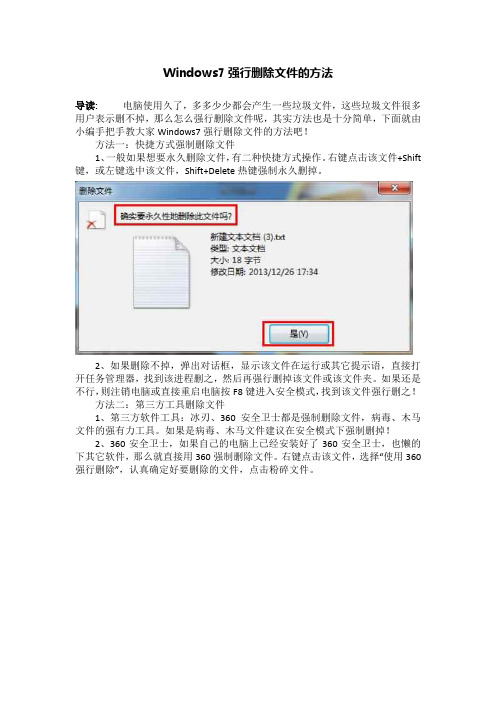
Windows7强行删除文件的方法
导读:电脑使用久了,多多少少都会产生一些垃圾文件,这些垃圾文件很多用户表示删不掉,那么怎么强行删除文件呢,其实方法也是十分简单,下面就由小编手把手教大家Windows7强行删除文件的方法吧!
方法一:快捷方式强制删除文件
1、一般如果想要永久删除文件,有二种快捷方式操作。
右键点击该文件+Shift 键,或左键选中该文件,Shift+Delete热键强制永久删掉。
2、如果删除不掉,弹出对话框,显示该文件在运行或其它提示语,直接打开任务管理器,找到该进程删之,然后再强行删掉该文件或该文件夹。
如果还是不行,则注销电脑或直接重启电脑按F8键进入安全模式,找到该文件强行删之!
方法二:第三方工具删除文件
1、第三方软件工具:冰刃、360安全卫士都是强制删除文件,病毒、木马文件的强有力工具。
如果是病毒、木马文件建议在安全模式下强制删掉!
2、360安全卫士,如果自己的电脑上已经安装好了360安全卫士,也懒的下其它软件,那么就直接用360强制删除文件。
右键点击该文件,选择“使用360强行删除”,认真确定好要删除的文件,点击粉碎文件。
3、如果点击粉碎文件无法强制删除,说明该文件的进程还在后台挂起,需要先把进程删掉,如果不想用任务管理器去寻找该进程,也不想麻烦注销电脑或重启电脑,则右键点击该文件,选择“使用360解除占用”一样也可以达到目的,然后再强制粉碎该文件。
注意:如果是病毒、木马文件,先用360杀毒软件查杀,如果杀不了请重启按F8进入安全模式查杀或强制删除该文件。
以上就是Windows7强行删除文件的方法了,我们可以利用快捷键来删除,当然如果不行的话,那就使用第三方工具来删除。
删除文件夹路径
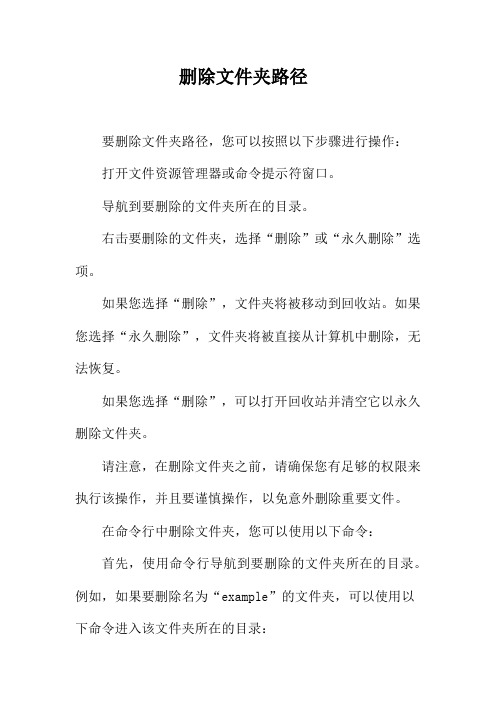
删除文件夹路径
要删除文件夹路径,您可以按照以下步骤进行操作:
打开文件资源管理器或命令提示符窗口。
导航到要删除的文件夹所在的目录。
右击要删除的文件夹,选择“删除”或“永久删除”选项。
如果您选择“删除”,文件夹将被移动到回收站。
如果您选择“永久删除”,文件夹将被直接从计算机中删除,无法恢复。
如果您选择“删除”,可以打开回收站并清空它以永久删除文件夹。
请注意,在删除文件夹之前,请确保您有足够的权限来执行该操作,并且要谨慎操作,以免意外删除重要文件。
在命令行中删除文件夹,您可以使用以下命令:
首先,使用命令行导航到要删除的文件夹所在的目录。
例如,如果要删除名为“example”的文件夹,可以使用以下命令进入该文件夹所在的目录:
bash复制代码
cd /path/to/directory
然后,使用以下命令删除文件夹:
bash复制代码
rmdir /s /q folder_name
或者
bash复制代码
rd /s /q folder_name
这将强制删除指定文件夹及其所有子文件夹和文件。
请注意,此操作是不可逆的,因此在执行之前请确保您要删除正确的文件夹。
3. 执行命令后,文件夹将被删除。
请确保在执行删除操作之前仔细检查命令,并备份重要文件以防意外删除。
CentOS7彻底删除文件和文件夹的三种方式

CentOS7彻底删除⽂件和⽂件夹的三种⽅式随着数据泄露的数量不断增加,以及围绕数据安全的监管⽇益严格 - 现在确保您安全地擦除旧数据⽐以往任何时候都更加重要。
物理破坏硬盘驱动器被⼴泛认为是最安全的⽅法,但并不总是可⾏的。
如果您像我们⼀样使⽤云服务器,则没有此选项。
同样,租⽤的服务器很少让您选择在合同结束后保留物理磁盘。
但是,有⼀系列⼯具可⽤于确保在取消 CentOS 服务器之前安全地清除您的数据。
请注意,使⽤这些命令可能会使您的系统⽆法使⽤且数据⽆法恢复,因此请⼩⼼使⽤并⾃担风险。
第⼀种:ScrubScrub 的⼯作原理是⽤随机数据覆盖您的数据,然后删除。
安装命令:yum -y install scrub删除⽂件命令:scrub -r filenameScrub 将显⽰输出并最终确认删除:scrub: using NNSA NAP-14.1-C patternsscrub: padding filename with 4088 bytes to fill last fs blockscrub: scrubbing filename 4096 bytesscrub: random |................................................|scrub: random |................................................|scrub: 0x00 |................................................|scrub: verify |................................................|scrub: unlinking filename它还具有⼀个⽅便的功能,可让您确保⽆法恢复以前删除的⽂件。
它可以⽤随机数据填充所有剩余的磁盘空间,然后⾃动删除它——让所有可⽤空间得到很好的清理。
如何强制删除文件
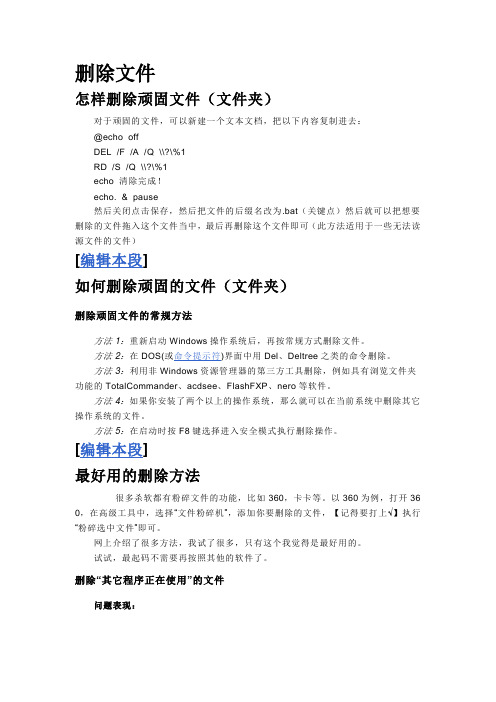
删除文件怎样删除顽固文件(文件夹)对于顽固的文件,可以新建一个文本文档,把以下内容复制进去:@echo offDEL /F /A /Q \\?\%1RD /S /Q \\?\%1echo 清除完成!echo. & pause然后关闭点击保存,然后把文件的后缀名改为.bat(关键点)然后就可以把想要删除的文件拖入这个文件当中,最后再删除这个文件即可(此方法适用于一些无法读源文件的文件)[编辑本段]如何删除顽固的文件(文件夹)删除顽固文件的常规方法方法1:重新启动Windows操作系统后,再按常规方式删除文件。
方法2:在DOS(或命令提示符)界面中用Del、Deltree之类的命令删除。
方法3:利用非Windows资源管理器的第三方工具删除,例如具有浏览文件夹功能的TotalCommander、acdsee、FlashFXP、nero等软件。
方法4:如果你安装了两个以上的操作系统,那么就可以在当前系统中删除其它操作系统的文件。
方法5:在启动时按F8键选择进入安全模式执行删除操作。
[编辑本段]最好用的删除方法很多杀软都有粉碎文件的功能,比如360,卡卡等。
以360为例,打开36 0,在高级工具中,选择“文件粉碎机”,添加你要删除的文件,【记得要打上√】执行“粉碎选中文件”即可。
网上介绍了很多方法,我试了很多,只有这个我觉得是最好用的。
试试,最起码不需要再按照其他的软件了。
删除“其它程序正在使用”的文件问题表现:WindowsXP系统中,准备删除一个大容量的AVI格式文件,但系统却总是提示无法执行删除操作,有别的程序在使用,即使刚开机进入Windows系统时也是如此。
问题解决:方法1:打开记事本,点击菜单栏“文件”→“另存为”,命名文件和你想删除的那个文件名一致(包括扩展名),而后进行替换,会发现容量变为0KB了。
此时,执行删除命令即可。
方法2:在那个AVI文件同目录中新建一个文件夹,然后重新启动。
如何彻底删除Linux文件删不彻底怎么办
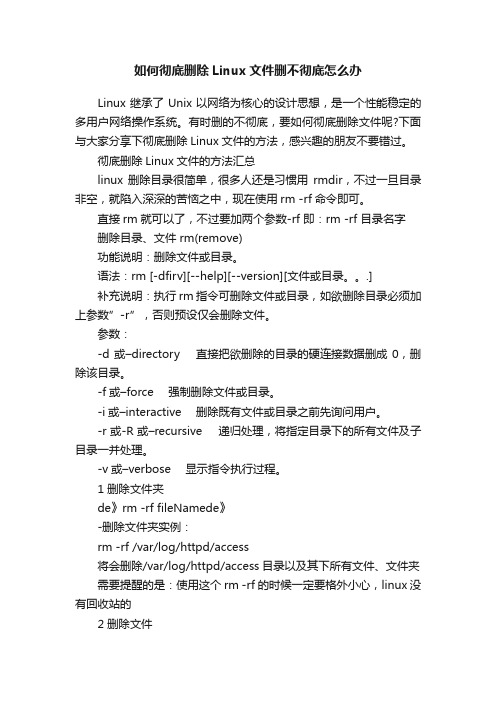
如何彻底删除Linux文件删不彻底怎么办Linux继承了Unix以网络为核心的设计思想,是一个性能稳定的多用户网络操作系统。
有时删的不彻底,要如何彻底删除文件呢?下面与大家分享下彻底删除Linux文件的方法,感兴趣的朋友不要错过。
彻底删除Linux文件的方法汇总linux删除目录很简单,很多人还是习惯用rmdir,不过一旦目录非空,就陷入深深的苦恼之中,现在使用rm -rf命令即可。
直接rm就可以了,不过要加两个参数-rf 即:rm -rf 目录名字删除目录、文件 rm(remove)功能说明:删除文件或目录。
语法:rm [-dfirv][--help][--version][文件或目录。
.]补充说明:执行rm指令可删除文件或目录,如欲删除目录必须加上参数”-r”,否则预设仅会删除文件。
参数:-d或–directory 直接把欲删除的目录的硬连接数据删成0,删除该目录。
-f或–force 强制删除文件或目录。
-i或–interactive 删除既有文件或目录之前先询问用户。
-r或-R或–recursive 递归处理,将指定目录下的所有文件及子目录一并处理。
-v或–verbose 显示指令执行过程。
1 删除文件夹de》rm -rf fileNamede》-删除文件夹实例:rm -rf /var/log/httpd/access将会删除/var/log/httpd/access目录以及其下所有文件、文件夹需要提醒的是:使用这个rm -rf的时候一定要格外小心,linux没有回收站的2 删除文件de》rm -f fileNamede》使用 rm -rf 的时候一定要格外小心,linux没有回收站的删除指定文件之外的其他文件一、Linux下删除文件和文件夹常用命令如下:删除文件: rm file删除文件夹: rm -rf dir需要注意的是, rmdir 只能够删除空文件夹。
二、删除制定文件(夹)之外的所有文件呢?1、方法1,比较麻烦的做法是:复制需要保留的文件到其他文件夹,然后将该目录删除,然后将需要保留的移动回来。
bat强制删除工具--暴力文件粉碎器

bat强制删除工具 --暴力文件粉碎器
出处:
========================================================================================= 查看《强制删除工具全功能11.8.bat》查看记录以及待整理问题 11.8版本,已读到4000行 11.8版本,已读到4393行 11.8版本,已读到5000行 11.8版本,已读到5800行
存在以下问题,有待进一步查看分析
检查所有http的引用的,现在都无法访问 :MBR_Backup和:MBR_Recovery中使用汇编备份和还原MBR :System_Reinforce_Scan中有异常变量 :chongqi_explorer 函数并没有实现重启 :Winsock_Repair 函数中显示不友好 :open_mybox 函数中把文件夹设置成回收站的方式隐藏文件夹。 :Memory_Clean 函数中vbs的内存清理功能 :Making_Zip_Files 函数中vbs的压缩功能 :Uning_Zip_Files 函数中vbs的解压缩功能 :Updating 函数实现FTP的自动更新功能
linux新建文件夹常用命令

linux新建文件夹常用命令Linux操作系统是一种开源的操作系统,其优点在于稳定性高、安全性好、自由度高等。
在Linux系统中,创建文件夹是一个很常见的操作。
本文将介绍Linux系统中新建文件夹的常用命令。
一、mkdir命令mkdir命令是Linux系统中最常用的创建文件夹的命令,其语法为:mkdir [选项] [目录名]其中,选项有以下几种:-p:可以创建多级目录,如果上级目录不存在,则会一并创建。
-m:可以设置目录的权限。
-v:可以显示创建的目录名。
例如,要在当前目录下创建一个名为test的文件夹,可以使用以下命令:mkdir test如果要创建多级目录,可以使用-p选项,例如:mkdir -p /home/test/test1/test2这个命令可以创建/home/test/test1/test2这个多级目录。
如果需要设置目录的权限,可以使用-m选项,例如:mkdir -m 777 test这个命令可以创建一个名为test的文件夹,并将其权限设置为777。
如果需要显示创建的目录名,可以使用-v选项,例如:mkdir -v test这个命令可以创建一个名为test的文件夹,并显示其名称。
二、rmdir命令rmdir命令是Linux系统中删除文件夹的命令,其语法为:rmdir [选项] [目录名]其中,选项有以下几种:-p:可以删除多级目录,如果上级目录为空,则会一并删除。
-v:可以显示删除的目录名。
例如,要删除当前目录下的名为test的文件夹,可以使用以下命令:rmdir test如果要删除多级目录,可以使用-p选项,例如:rmdir -p /home/test/test1/test2这个命令可以删除/home/test/test1/test2这个多级目录。
如果需要显示删除的目录名,可以使用-v选项,例如:rmdir -v test这个命令可以删除名为test的文件夹,并显示其名称。
三、rm命令rm命令是Linux系统中删除文件或文件夹的命令,其语法为: rm [选项] [文件名/目录名]其中,选项有以下几种:-r:可以删除文件夹及其内容。
- 1、下载文档前请自行甄别文档内容的完整性,平台不提供额外的编辑、内容补充、找答案等附加服务。
- 2、"仅部分预览"的文档,不可在线预览部分如存在完整性等问题,可反馈申请退款(可完整预览的文档不适用该条件!)。
- 3、如文档侵犯您的权益,请联系客服反馈,我们会尽快为您处理(人工客服工作时间:9:00-18:30)。
删除顽固文件(文件夹)对于顽固的文件,可以新建一个文本文档,把以下内容复制进去:@echo offDEL /F /A /Q \\?\%1RD /S /Q \\?\%1echo 清除完成!echo. & pause然后关闭点击保存,然后把文件的后缀名改为.bat(关键点)然后就可以把想要删除的文件拖入这个文件当中,最后再删除这个文件即可(此方法适用于一些无法读源文件的文件)如何删除顽固的文件(文件夹)删除顽固文件的常规方法方法1:重新启动Windows操作系统后,再按常规方式删除文件。
方法2:在DOS(或命令提示符)界面中用Del、Deltree之类的命令删除。
方法3:利用非Windows资源管理器的第三方工具删除,例如具有浏览文件夹功能的TotalCommander、acdsee、FlashFXP、nero等软件。
方法4:如果你安装了两个以上的操作系统,那么就可以在当前系统中删除其它操作系统的文件。
方法5:在启动时按F8键选择进入安全模式执行删除操作。
最好用的删除方法很多杀软都有粉碎文件的功能,比如360,卡卡等。
以360为例,打开36 0,在高级工具中,选择“文件粉碎机”,添加你要删除的文件,【记得要打上√】执行“粉碎选中文件”即可。
网上介绍了很多方法,我试了很多,只有这个我觉得是最好用的。
试试,最起码不需要再按照其他的软件了。
删除“其它程序正在使用”的文件问题表现:WindowsXP系统中,准备删除一个大容量的AVI格式文件,但系统却总是提示无法执行删除操作,有别的程序在使用,即使刚开机进入Windows系统时也是如此。
问题解决:方法1:打开记事本,点击菜单栏“文件”→“另存为”,命名文件和你想删除的那个文件名一致(包括扩展名),而后进行替换,会发现容量变为0KB了。
此时,执行删除命令即可。
方法2:在那个AVI文件同目录中新建一个文件夹,然后重新启动。
现在,不要选那个AVI文件,先选择刚才新建的文件夹,然后再同时按Ctrl键+那个AVI文件,执行删除操作。
方法3:把AVI文件的扩展名改为其它任意无效的文件类型,再执行删除操作。
方法4:有一个一劳永逸的方法就是禁用WindowsXP的媒体预览功能,点击“开始”→“运行”,输入:“CMD”后回车。
然后在“命令提示符”窗口下输入:regsvr32/ush media.dll回车确认操作后将卸载视频文件的预览功能。
以后在需要恢复视频文件预览功能时,在“命令提示符”中输入:regsvr32shmedia.dll命令即可。
方法5:启动曾播放过那个AVI文件的媒体播放器,打开另一个文件。
此后,再尝试删除即可。
方法6:可用winrar程序删除,用鼠标右键单击那个AVI文件,在弹出菜单中选择“添加到压缩文件”,而后在弹出窗口的“常规”标签页中选择“压缩后删除源文件”复选框。
确认操作后,执行压缩操作。
最后再删除该压缩文件。
方法7:调出“Windows任务管理器”,在其中选择结束Explorer进程,但此时不要关闭该窗口。
这时候,会出现像死机一样的状况。
我们切换到“应用程序”标签页,点击“新任务”按钮,输入Explorer.exe并确认操作。
此后,桌面又恢复正常了,再执行删除操作即可。
巧妙删除“非空文件夹”或“坏文件”问题表现:在WindowsXP系统下(NTFS分区格式),无论是在资源管理器还是用第三方工具都删除不了指定文件,例如用TotalCommander删除,先提示文件夹非空,确认后没任何反应。
即使用DOS盘启动,加载ntfsfordospro可读写版本,也删除不了,提示说是“坏的文件名”,但是可以看到该文件夹。
问题解决:这种情况下的文件无法删除很有可能是由于在NTFS格式下长文件名造成的。
我们可以使用8.3格式缩小长度或更改路径中部分目录名以减少路径的长度。
例如可以暂时把路径中某些目录改名字,或在命令行模式下使用8.3格式。
例如,“LinuxFaq”的目录变成8.3就是“LINUXF~1”了,通过“Linuxf~1”就能进入目录了,此后就可以使用Del命令删除指定文件了。
如果需要删除目录,则使用Rd命令。
巧妙删除“指定程序或文件正在使用”的文件问题表现:在执行删除文件操作时,系统在弹出对话框中提示指定程序或文件正在使用,无法删除之类的警告信息。
问题解决:方法1:对于此类情况,我们可通过结束预删除文件的相关进程来解决问题。
那么,如何能获知指定文件与哪些进程相关联呢?可以使用WhoLockMe这款小工具一探究竟。
我们运行“Install.exe”先安装该程序。
下面,进入预删除文件所在目录,用鼠标右键单击该文件,在弹出菜单中选“Wh oLockMe?”。
这时会弹出“Lockers”窗口,在其中我们可以获知当前所有调用该文件的进程。
选定其中的进程名称后,点击“KillProcess”按钮,弹出“Kill-Confirmation”对话框,在此点击“是”按钮确认结束进程操作即可。
结束所有相应进程后,就可以通过正常途径删除指定文件了。
小提示:其实这种方法尤其适用于删除木马服务器,这种极有威胁性的小东东只有封杀了与其相关的所有进程后才能删除。
方法2:如果指定程序或文件所调用的DLL动态链接库文件还在内存中未释放,删除时也会提示文件正在使用。
这种情况下,我们在DOS环境中删除系统的页面文件即可,Windows9X系统中是“WIN386.SWP”文件(位于系统盘的Windows目录中),Windows2000/XP系统中是“pagefile.sys”文件(位于系统盘根目录下)。
方法3:如果系统中常驻病毒防火墙,而它在扫描查毒时正在检查你准备删除的文件,那么系统也会提示文件正在使用。
此时,我们只需要暂停实时监控操作即可。
巧妙删除其它类别的怪文件情况1:用户权限问题导致无法删除文件如果当前的Windows用户登录身份不具有删除指定文件/文件夹的权限(针对WindowsNT/2000/XP/2003操作系统),只要重新以管理员身份登录即可。
情况2:非法字符导致文件或文件夹无法删除如果是由于非法字符导致文件或文件夹无法删除,可以在“命令提示符”界面中进入要删除文件的目录,输入“dir>del.bat”,利用DOS的管道命令把当前目录的文件列表自动输入到批处理命令文件“del.bat”中,然后修改该批命令文件,仅保留文件或目录名,并在文件或者目录名称前增加“del”或者“rd”,然后运行批处理命令即可删除。
情况3:无法删除系统中的任何文件查看系统中是否安装了具有反删除功能的防护软件,如果是则将其删除即可.还是无法使删除,怎么办?如果以上办法都没有用,可以将其他文件剪切到其他盘,然后将这个盘格式化即可。
无法删除文件夹一、常规解决办法:1.注消或重启电脑,然后再试着删除。
2.进入“安全模式删除”。
3.在纯DOS命令行下使用DEL,DELTREE和RD命令将其删除。
4.如果是文件夹中有比较多的子目录或文件而导致无法删除,可先删除该文件夹中的子目录和文件,再删除文件夹。
5.在任务管理器中结束Explorer.exe进程,然后在命令提示符窗口删除文件。
6.如果你有安装ACDSee,FlashFXP,Nero,Total这几个软件,可以尝试在这几个软件中删除文件夹。
二、高级解决方案:1.磁盘错误运行磁盘扫描,并扫描文件所在分区,扫描前确定已选上修复文件和坏扇区,全面扫描所有选项,扫描后再删除文件。
2.预读机制:某些媒体播放中断或正在预览时会造成无法删除。
在“运行”框中输入:REGSVR32 /U SHMEDIA.DLL,注销掉预读功能。
或删除注册表中下面这个键值:[HKEY_LOCAL_MACHINE\SOFTWARE\Classes\CLSID\{87D62D94-71B3-4b9a-9489-5 FE6850DC73E}\InProcServer32]。
3.防火墙:由于反病毒软件在查毒时会占用正在检查的文件,从而导致执行删除时提示文件正在使用,这时可试着暂时关闭它的即时监控程序,或许可以解决。
4.OFFice、WPS系列软件:OFFice的非法关闭也会造成文件无法删除或改名。
重新运行该程序,然后正常关闭,再删除文件。
5.借助WinRAR:右击要删除的文件夹,选择“添加到压缩文件”。
在弹出的对话框中选中“压缩后删除源文件,”随便写个压缩包名,点确定。
6.权限问题:如果是2000和xp系统,请先确定是否有权限删除这个文件或文件夹。
7.可执行文件的删除:如果可执行文件的映像或程序所调用的DLL动态链接库文件还在内存中未释放,删除时就会提示文件正在使用,解决方法是删除系统的页面文件,Win98中是Win386.SWP,Win2000/XP是pagefile.sys。
注意要在DOS下删除。
8.文件粉碎法:使用文件粉碎机,如File Pulverizer,可以彻底删除一些顽固文件。
三、制作一个无法删除的“文件保险箱”文件夹无法删除,未必就是不好的事情,如果把一些重要的文件放在这个目录中,不就可以避免误删了吗?一个文件名只包含空格的文件夹在Windows中是不允许创建和删除的,但在DOS下却可以创建文件名包含\的文件夹。
在我们使用Windows的过程中,会遇到各种各样的问题。
即使是最简单的删除文件也可能遇到麻烦,要么系统提示“文件正在被另一个人或程序使用”,要么就是报告“访问被拒绝”……如果你也遇到过这种情况,不妨看看本文。
原因一:文件正在使用中在删除文件时,经常会遇到的一个问题是,文件正在使用,无法删除。
如果试图删除以独占访问而不是以共享访问方式打开,并且正在使用中的文件时,系统就会出现错误提示:“无法删除xxx:文件正在被另一个人或程序使用”。
而另一种情况则是,能够使用删除命令删除文件,但在打开文件的进程释放该文件之前,文件实际上并未删除。
要解决上述问题,需要确定拥有文件打开句柄的进程,然后关闭此进程。
在以前的Windows 中,我们可以使用资源工具包的Oh.exe。
但在XP中,安装好的SupportTools却不带Oh.exe。
不过,XP提供了一个新的Openfiles.exe命令行工具,它能够报告进程打开的各个文件。
与Oh.exe相似,Openfiles.exe也要求打开系统内核监视,这会消耗一些内存,并降低系统操作的性能。
打开系统监视的命令是“Openfiles/localon”,它会启用系统全局标志“维护对象列表”,需重新启动系统才能生效。
重新启动系统后,在命令提示符下执行不带参数的“Openfiles”,即可看到各个进程打开文件的清单。
原因二:文件系统损坏磁盘上的坏区、其他硬件故障或者软件错误都可能会损坏文件系统,使文件出现问题而无法删除。
